Passer de Mac à Windows? Que souhaitez-vous savoir
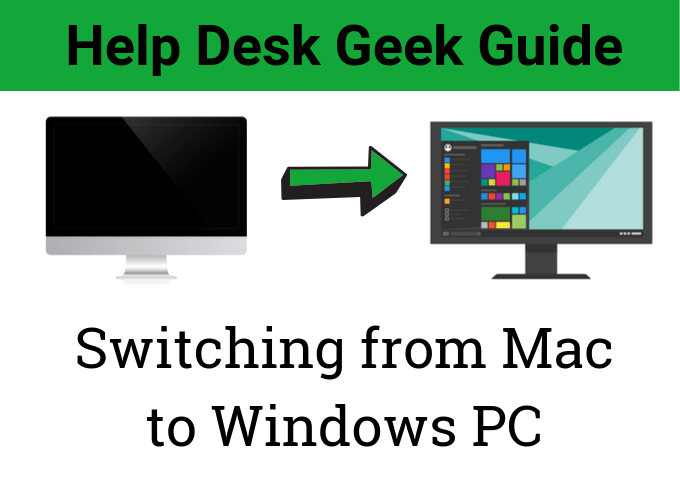
- 4909
- 717
- Maëlle Perez
Pendant longtemps, les utilisateurs d'Apple et les utilisateurs de Windows sont restés de leurs côtés respectifs de l'allée. Il y avait peu de chevauchement entre les deux bases utilisateur, mais cela a commencé à changer.
Beaucoup de gens reconnaissent la facilité d'utilisation et la simple productivité qu'Apple fournit (et de nombreuses personnes aiment le statut et l'image qui accompagnent l'écosystème d'Apple), mais ils jouissent également d'une ronde de «CS: Go» ou de quelques matchs de «Rainbow Six: Siege »ici et là. Pour cela, ils ont besoin de fenêtres.
Table des matières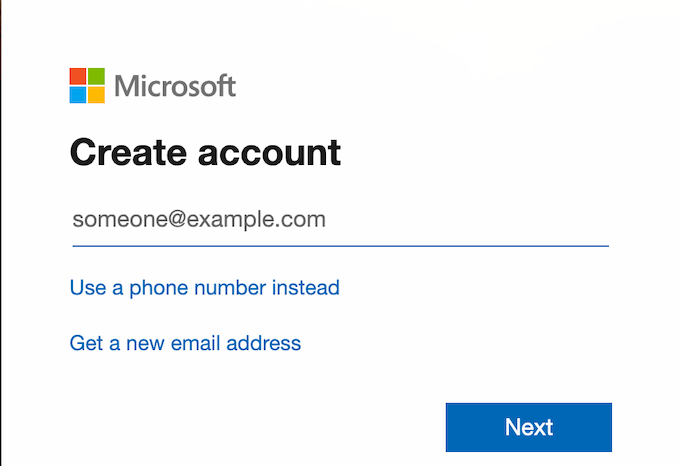
En fait, si vous configurez votre PC, vous aurez probablement déjà créé un compte Microsoft. Vous en aurez besoin pour utiliser le Windows Store, Skype, OneDrive et même la version PC de Xbox Games Pass.
Déterminez l'équivalent Microsoft de vos applications Apple cruciales
Des applications comme les pages, iMovie et GarageBand sont des éléments essentiels du flux de travail quotidien de nombreuses personnes. Si vous êtes une de ces personnes et que vous passez à Windows, vous devez savoir ce que les programmes Microsoft prennent la place de ces applications Apple familières.
Voici une liste rapide pour vous donner une idée.
- Pages - Microsoft Word
- Nombres - Microsoft Excel
- FaceTime - Skype
- iCloud - OneDrive
- iMovie - Windows 10 Movie Maker
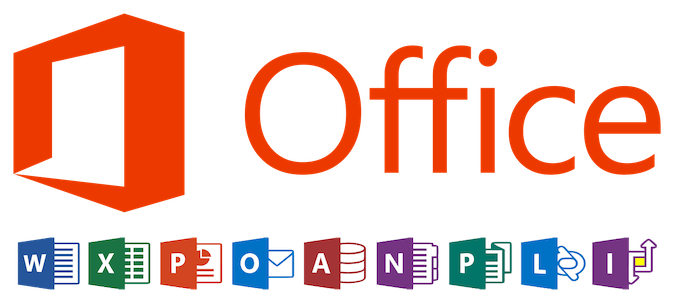
Malheureusement, il n'y a pas de véritable Microsoft intégré à l'équivalent de GarageBand. Vous pouvez télécharger AUDACITÉ gratuitement, mais la courbe d'apprentissage est raide et le schéma de contrôle peut être difficile à comprendre.
Il en va de même pour les messages. Bien que le service soit sans aucun doute utile, les messages ne se jouent pas bien avec d'autres plates-formes et appareils. Il existe des programmes tiers qui tentent de reproduire ce que fait les messages, mais ceux-ci ont tendance à être glissés et indignes de confiance.
Oubliez la clé Apple. Ctrl est roi
Bien que la touche Apple ait pu être la partie par défaut de chaque combinaison de clavier et raccourci que vous pouvez imaginer, Windows fonctionne légèrement différemment.

La touche CTRL sert essentiellement le même but que la touche Apple, mais il est dans un endroit différent sur le clavier - le bas à gauche par opposition à droite à côté de la barre d'espace. Toi sera Appuyez sur la clé Alt à la recherche de la touche Apple, et vous le ferez probablement plusieurs fois avant de le comprendre. Ne t'inquiète pas, c'est juste une partie de la transition.
Pour la plupart, les ordinateurs Apple utilisent la clé Alt de la même manière que les ordinateurs Windows. Leurs utilisations sont suffisamment similaires pour qu'il y ait peu ou pas de courbe d'apprentissage pour d'autres raccourcis clavier.
Les projecteurs sont partis. Apprenez à aimer la barre de recherche
Vous pourriez être habitué à frapper Apple + Space pour mettre les projecteurs, mais Windows n'a pas un tel utilitaire. Au lieu de cela, la barre de recherche est toujours présente.
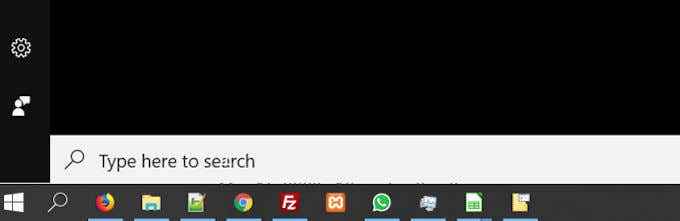
Par défaut, c'est dans le coin inférieur à gauche de l'écran à côté de la touche Windows. Il fonctionne beaucoup comme une recherche sur les projecteurs - tapez simplement ce que vous recherchez.
La barre de recherche recherchera des fichiers, des applications, des médias et affichera même les résultats Web. Il n'est pas aussi rapide ou aussi rationalisé que les projecteurs, mais c'est un remplacement solide qui a de nombreuses utilisations.
Apprenez les raccourcis clavier Windows utiles
Si vous êtes un utilisateur de MAC de longue date, vous connaissez probablement le pavé tactile. Les MacBooks ont certains des meilleurs pavés tactiles au monde, mais les utilisateurs de Windows comptent généralement sur une souris.

Cela dit, les raccourcis clavier seront toujours le moyen plus rapide de naviguer sur un PC, peu importe à quel point vous pourriez être qualifié avec un curseur de souris. Mémorisez cette liste de raccourcis utiles.
- Ctrl + c: copie
- Ctrl + x: coupe
- Ctrl + V: Coller
- Ctrl + a: sélectionnez tout
- Ctrl + Z: Annuler (vous en ferez probablement très usage au début)
- Onglet Alt +: échange entre les fenêtres ouvertes
- Alt + F4: fermez la fenêtre actuelle ou quittez l'application actuelle
- Shift + Supprimer: Supprimer définitivement l'élément sélectionné
- Clé Windows + M: minimiser toutes les fenêtres ouvrir
Il y a des dizaines d'autres raccourcis que vous pouvez utiliser, mais ce sont parmi les plus importants. Online Tech Tips a un article dédié aux raccourcis clavier Windows si vous souhaitez en savoir plus.
Trouvez un logiciel antivirus que vous aimez et téléchargez-le
Pour diverses raisons techniques et non, les ordinateurs Apple ne sont pas enclins à ramasser des virus informatiques. Contrairement à la croyance populaire, les Mac ne sont pas à l'abri de eux - mais la probabilité est beaucoup plus faible. Sur les PC Windows, cependant, les virus informatiques et tous les types de logiciels malveillants sont un problème grave.

Il existe plusieurs options antivirus et anti-malware disponibles en téléchargement gratuitement. MalwareBytes, Norton et Avira sont quelques-uns des noms les plus notables. D'autres programmes antivirus ont des niveaux premium qui offrent censément plus de protection, mais ces affirmations sont souvent douteuses.
Notez que l'antivirus Kaspersky a connu beaucoup de controverse entourant les implications de cybersécurité (le gouvernement allant jusqu'à l'interdire), vous voudrez peut-être à l'écart pour le moment d'être.
Gardez votre système à jour
Garder votre système d'exploitation à jour est essentiel pour le garder en sécurité. MacOS vous informera poliment lorsqu'une mise à jour sera disponible, mais vous pouvez reprendre la mise à jour de votre système pour la plupart indéfiniment.
Windows n'est pas si patient. Vous recevrez une alerte selon laquelle une mise à jour est prête à télécharger. Vous pourriez être tenté de le repousser, et même si vous le pouvez, vous pourriez en payer le prix plus tard.
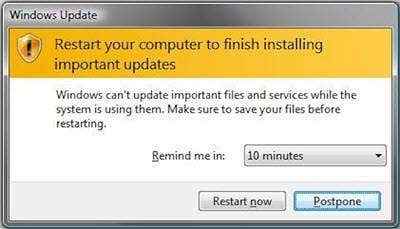
La meilleure option consiste à enregistrer ce sur quoi vous travaillez actuellement et à prendre du temps pour la mise à jour. Les mises à jour Windows sont connues pour se produire au milieu d'une charge de travail occupée, et une fois qu'ils commencent, ils ne peuvent pas être arrêtés. La plupart du temps, les mises à jour ne sauveront même pas le travail que vous faites. Tous les documents ouverts perdront des données non sauvées.
Ne vous mettez pas à travers ça. Mettez à jour votre ordinateur régulièrement avant de se mettre à jour.
Devenir à l'aise avec la personnalisation
L'une des principales différences entre Windows et MacOS est le niveau de personnalisation et de contrôle disponibles à portée de main. Apple a conçu les macO. Windows est plus ouvert à la modification.
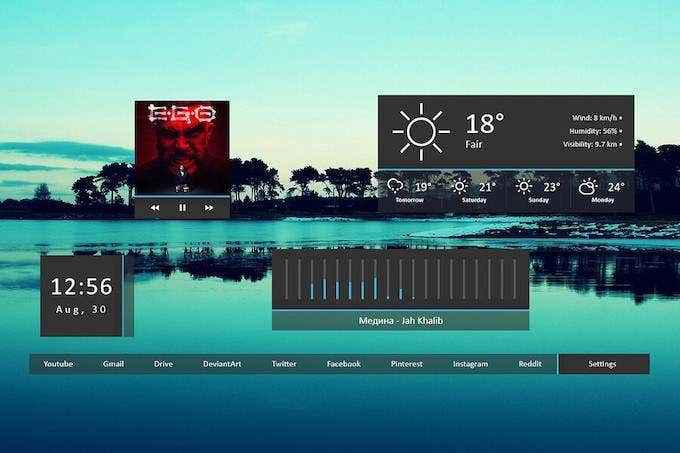
Bien que vous deviez toujours savoir ce que vous faites, vous pouvez changer votre PC pour refléter vos goûts beaucoup plus facilement que vous ne le pouvez avec MacOS. Des outils comme Rainmètre et de nombreuses options de personnalisation intégrées différentes vous donnent la possibilité de créer votre bureau.
Faire passer de Mac à Windows peut être effrayant, mais les systèmes ne sont pas si différents. Windows est finalement plus puissant et vous donne plus de contrôle sur votre expérience informatique que MacOS. Embrasser ça. Commencez par les bases et créez vos connaissances jusqu'à ce que vous soyez tout aussi confortable à naviguer sur un PC Windows que vous êtes un Mac.
- « Comment modifier l'agent utilisateur de votre navigateur sans installer une extension
- 4 meilleures applications tierces pour Windows 10 Vous devriez installer maintenant »

